win10简体输入法突然变成繁体的还原方法 win10简体输入法如何恢复成简体
更新时间:2023-11-12 12:53:09作者:xiaoliu
win10简体输入法突然变成繁体的还原方法,在使用Windows 10时,有时候我们会遇到一个问题:简体输入法突然变成了繁体,给我们的使用带来了一些困扰,如果我们想要将Win10简体输入法恢复成简体,应该怎么做呢?在这篇文章中我将为大家介绍一些还原方法,帮助大家解决这个问题。无论是因为系统更新、设置错误还是其他原因导致的简体输入法变成繁体,我们都可以通过简单的操作来恢复,让我们的输入体验更加顺畅。接下来让我们一起来看看具体的解决方法吧!
win10简体输入法如何恢复成简体:
1、打开电脑,按下Win+i打开设置,打开windows设置。
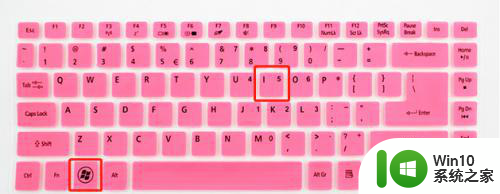
2、在windows设置界面,点击打开【时间和语言】这一项。
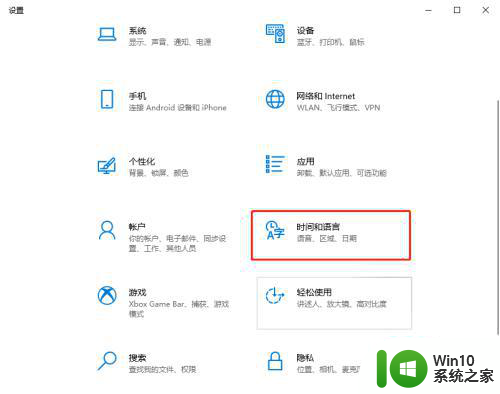
3、左侧选择【语言】模块,右边添加语言下方,然后点开【选项】。
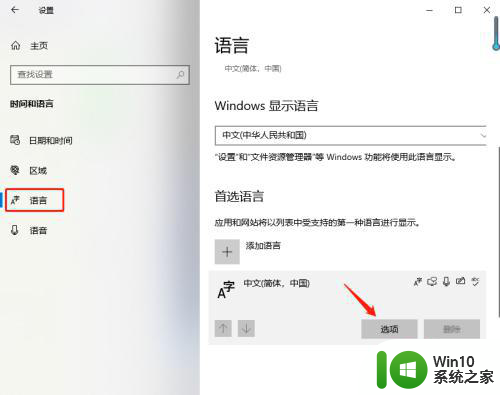
4、在【语言选项:中文(简体,中国)】键盘中选择【选项】。
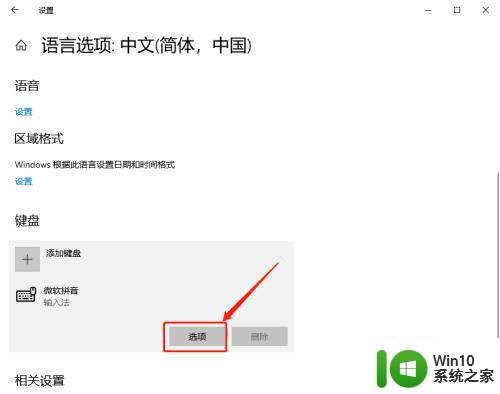
5、点击,常规,找到下方的选项字符集,修改为简体中文即可。
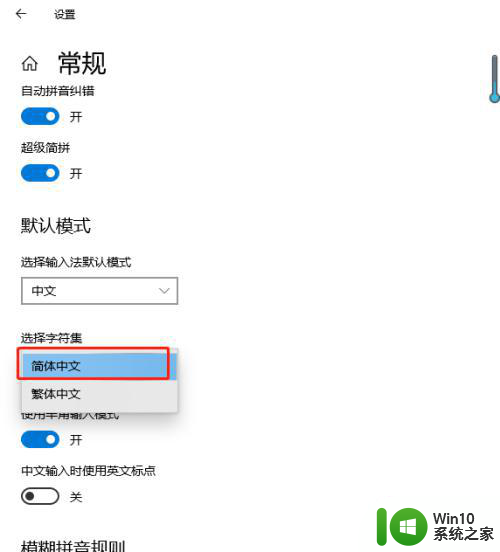
以上就是Win10简体输入法突然变成繁体的还原方法的全部内容,如果你也遇到了同样的情况,可以参照我的方法来处理,希望对大家有所帮助。
win10简体输入法突然变成繁体的还原方法 win10简体输入法如何恢复成简体相关教程
- win10突然变成繁体怎么办 win10变成繁体了怎么恢复成简体
- 微软输入法繁体改简体win10 微软输入法繁体字怎么改成简体
- win10输入变成繁体中文如何改回去 win10输入法繁体字改成简体怎么改
- win10输入法繁体字改简体字设置方法 win10输入法繁体字转简体字教程
- win10修改输入法简体繁体切换快捷键的方法 win10怎么修改输入法切换简繁体快捷键
- win10输入法简体中文设置方法 win10输入法简体中文怎么设置
- win10繁体更改为简体的方法 win10繁体怎么修改成简体
- 电脑变成繁体字怎么改回来快捷键 win10输入法变成繁体怎么改回简体
- win10自带输入法变成了繁体 Win10电脑输入法怎么突然变成繁体字
- win10简体字设置成繁体字的方法 如何将win10系统的简体字改成繁体字
- win10怎么改显示语言简体 win10默认语言繁体改成简体方法
- w10怎么把繁体字变成简体字 W10系统字体变成繁体怎么还原
- 蜘蛛侠:暗影之网win10无法运行解决方法 蜘蛛侠暗影之网win10闪退解决方法
- win10玩只狼:影逝二度游戏卡顿什么原因 win10玩只狼:影逝二度游戏卡顿的处理方法 win10只狼影逝二度游戏卡顿解决方法
- 《极品飞车13:变速》win10无法启动解决方法 极品飞车13变速win10闪退解决方法
- win10桌面图标设置没有权限访问如何处理 Win10桌面图标权限访问被拒绝怎么办
win10系统教程推荐
- 1 蜘蛛侠:暗影之网win10无法运行解决方法 蜘蛛侠暗影之网win10闪退解决方法
- 2 win10桌面图标设置没有权限访问如何处理 Win10桌面图标权限访问被拒绝怎么办
- 3 win10关闭个人信息收集的最佳方法 如何在win10中关闭个人信息收集
- 4 英雄联盟win10无法初始化图像设备怎么办 英雄联盟win10启动黑屏怎么解决
- 5 win10需要来自system权限才能删除解决方法 Win10删除文件需要管理员权限解决方法
- 6 win10电脑查看激活密码的快捷方法 win10电脑激活密码查看方法
- 7 win10平板模式怎么切换电脑模式快捷键 win10平板模式如何切换至电脑模式
- 8 win10 usb无法识别鼠标无法操作如何修复 Win10 USB接口无法识别鼠标怎么办
- 9 笔记本电脑win10更新后开机黑屏很久才有画面如何修复 win10更新后笔记本电脑开机黑屏怎么办
- 10 电脑w10设备管理器里没有蓝牙怎么办 电脑w10蓝牙设备管理器找不到
win10系统推荐
- 1 萝卜家园ghost win10 32位安装稳定版下载v2023.12
- 2 电脑公司ghost win10 64位专业免激活版v2023.12
- 3 番茄家园ghost win10 32位旗舰破解版v2023.12
- 4 索尼笔记本ghost win10 64位原版正式版v2023.12
- 5 系统之家ghost win10 64位u盘家庭版v2023.12
- 6 电脑公司ghost win10 64位官方破解版v2023.12
- 7 系统之家windows10 64位原版安装版v2023.12
- 8 深度技术ghost win10 64位极速稳定版v2023.12
- 9 雨林木风ghost win10 64位专业旗舰版v2023.12
- 10 电脑公司ghost win10 32位正式装机版v2023.12